
So ziemlich jedes Android-Gerät da draußen hathat mit benutzerdefinierten ROMs ein völlig neues Aussehen und erweiterte Funktionen erhalten. Dies gilt auch für das Viewsonic G Tablet. TNTLite war die beliebteste alternative Firmware für dieses Tablet und bietet viele Funktionen wie Google Maps 5.1, die Notion Ink Adam-Tastatur, aktualisierte nVidia-Treiber und viele andere kleine Verbesserungen. Hier einige Screenshots dieses ROMs in Aktion:
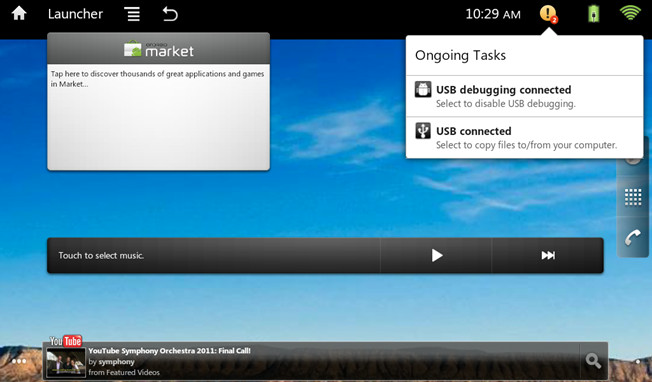
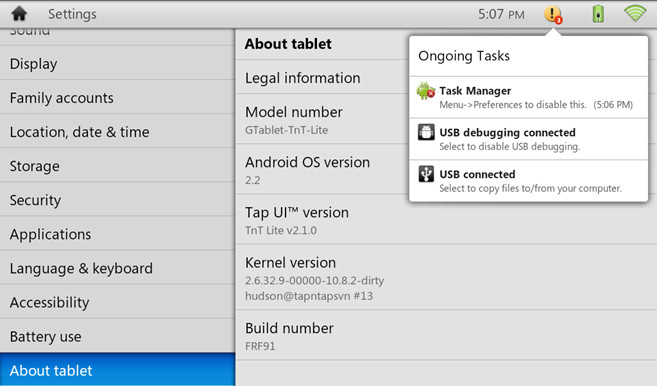
Haftungsausschluss: Bitte befolgen Sie diese Anleitung auf eigenes Risiko. AddictiveTips haftet nicht, wenn Ihr Gerät während des Vorgangs beschädigt oder zugemauert wird.
Bedarf:
- Ein verwurzeltes ViewSonic G-Tablet mit ClockworkMod Recovery. [Siehe, wie man Viewsonic G Tablet root und ClockworkMod Recovery darauf installiert]
- TnT Lite 4.2.4 ROM
Verfahren:
- Laden Sie das oben genannte ROM herunter.
- Entpacken und platzieren Sie "update.zip" auf der SD-Karte.
- Schalten Sie Ihr Gerät aus.
- Halten Sie die Lauter-Taste gedrückt und drücken Sie dann die Ein / Aus-Taste. Sie sollten das ViewSonic-Startbild-Logo und den Text "Erkanntes Wiederherstellungsbild" sehen.
- ClockworkMod Recovery würde auf dem Gerät geladen. Erstellen Sie ein Nandroid-Backup, wenn Sie zu Ihrer aktuellen Konfiguration zurückkehren möchten.
- Wählen Sie "zip von SD-Karte installieren", navigieren Sie zum Speicherort der heruntergeladenen "update.zip" -Datei und installieren Sie sie.
- Führen Sie nach Abschluss der Installation die Löschung der Daten durch.
- Führen Sie auf dem Tablet einen Factory Reset durch, indem Sie alle Benutzerdaten löschen.
- Starten Sie neu.
Ihr Tablet bootet jetzt in die neue AlternativeFirmware! Laut Kundenrezensionen steigt die Leistung des ViewSonic G-Tablet mit viel flüssigeren Funktionen und dem Gerät wurden zusätzliche Funktionen hinzugefügt. Für Anregungen, Fragen oder Updates besuchen Sie bitte den XDA-Developers-Forenthread.









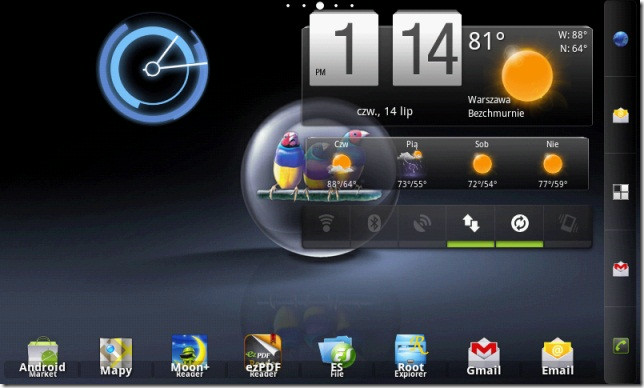



Bemerkungen